IPad: Jak włożyć lub wyjąć kartę SIM
Dowiedz się, jak uzyskać dostęp do karty SIM w Apple iPad dzięki temu poradnikowi.

Apple może ci powiedzieć, że urządzenia iPhone nie aktualizują się przez komórkową transmisję danych i musisz korzystać z Wi-Fi. Ale to nieprawda. Istnieje kilka tajnych sztuczek. Brzmi interesująco? Przeczytaj ten przewodnik „jak zaktualizować iPhone'a bez Wi-Fi” do końca, aby poznać te fajne hacki.
Wielką zaletą Apple iPhone jest to, że otrzymujesz wiele aktualizacji systemu operacyjnego. Wręcz przeciwnie, Google Android oferuje jedną aktualizację systemu operacyjnego dla urządzeń wyprodukowanych przez innych producentów i maksymalnie trzy dla swoich flagowych telefonów Pixel 7 i Pixel 7 XL .
Aktualizacje systemu operacyjnego są niezbędne, ponieważ otrzymujesz nowe funkcje, poprawki błędów i poprawki zabezpieczeń. Twój iPhone wygląda jak nowy, gdy wciąż otrzymujesz nowe aktualizacje iOS.
Na przykład iPhone 6s / 6s Plus akceptuje aktualizacje do iOS 15, tego samego systemu operacyjnego, który wychodzi z pudełka z iPhonem 13 i iPhonem 13 Pro Max.
Ponadto za aktualizacjami iOS działa nieodparte wrażenie FOMO. Możesz chcieć uzyskać najnowszą wersję systemu iOS przed znajomymi, aby pokazać swój styl. Co jednak, jeśli aktualizacja iOS jest dostępna do pobrania, ale nie możesz uzyskać połączenia z Internetem Wi-Fi?
Bez obaw! Postępuj zgodnie z poniższymi metodami, aby zaktualizować iPhone'a bez Wi-Fi i zachować spokój!
Why Can’t I Update My iPhone Without Wi-Fi?
Firma Apple nie zezwala na główne aktualizacje systemu iOS lub iPadOS na urządzeniach iPhone i iPad w sieci komórkowej danych 4G LTE/3G/2G. Apple nie opublikowało żadnej publicznej noty informującej, dlaczego chcą, aby konsumenci przestrzegali tej polityki.
Obecnie jest to norma dla wszystkich urządzeń iPhone z wyjątkiem tych z obsługą 5G. Możesz jednak wykonać hacki wymienione w tym artykule poniżej.
Jak zaktualizować iPhone'a bez Wi-Fi
1. Zaktualizuj iPhone'a za pomocą mobilnej sieci danych 5G
Masz szczęście, jeśli masz iPhone'a 12 lub nowszego i chcesz zaktualizować iOS bez Wi-Fi. Ponieważ możesz pobierać i instalować dowolne większe i mniejsze aktualizacje oprogramowania dla iOS za pomocą 5G.
Modele iPhone'a od 12 do iPhone'a 14 Pro Max są wyposażone w 5G. Oto jak zaktualizować iOS bez Wi-Fi przy użyciu 5G:
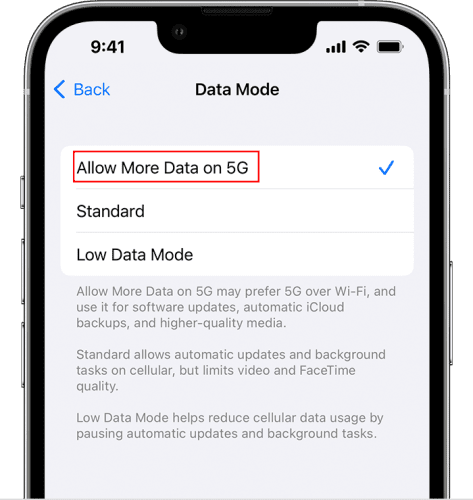
Zezwól na więcej danych w 5G (zdjęcie: dzięki uprzejmości Apple)
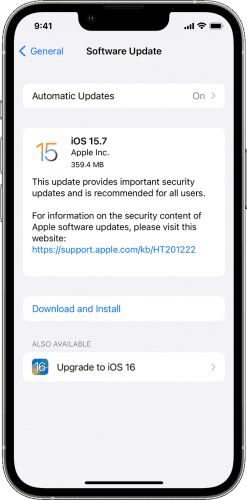
Jak zaktualizować iPhone'a bez Wi-Fi do iOS 16 (Zdjęcie: dzięki uprzejmości Apple)
2. Zaktualizuj iPhone'a za pomocą 4G LTE
Rzeczywiście, Apple nie pozwoli ci pobierać i instalować głównych aktualizacji iOS przy użyciu sieci komórkowej poniżej 5G. Jeśli spróbujesz zaktualizować, nie możesz, ponieważ opcja Pobierz i zainstaluj będzie wyszarzona w przypadku danych komórkowych 4G/3G/2G.
Jednak wykonując poniższe czynności, możesz łatwo ominąć to ograniczenie Apple. Pamiętaj, że ta metoda ma sporadyczny wskaźnik sukcesu i nie działa we wszystkich krajach i modelach iPhone'ów.
Oto jak zaktualizować iPhone'a bez Wi-Fi, ale korzystając z komórkowej transmisji danych 4G:
3. Zaktualizuj iPhone'a za pomocą osobistego hotspotu
Możesz korzystać z Internetu na swoim iPhonie z mobilnego punktu dostępowego danych. Ta sieć wykorzystuje technologię Wi-Fi, dzięki czemu Apple nie ogranicza aktualizacji.
Wszystko, co musisz zrobić, to pożyczyć hotspot Wi-Fi z czyjegoś iPhone'a lub telefonu z Androidem. Jeśli masz już zapasowego iPhone'a lub Androida, możesz wyjąć kartę SIM z iPhone'a, który wymaga aktualizacji, i włożyć kartę SIM do telefonu zapasowego, aby utworzyć hotspot Wi-Fi.
Dla Android
Dla iphone
Możesz przeczytać ten doskonały artykuł na iPhonie: Jak włączyć mobilny hotspot lub spróbować wykonać następujące czynności:
Teraz włącz Wi-Fi na podstawowym iPhonie i wybierz utworzoną sieć hotspot. Hasło powinno być dostępne na telefonie, z którego udostępniasz komórkową transmisję danych.
Po połączeniu z hotspotem przejdź do Ustawienia > Ogólne > Aktualizacja oprogramowania , aby zaktualizować iOS.
4. Zaktualizuj iPhone'a za pomocą iTunes lub Znajdź moją aplikację
Możesz także zaktualizować iPhone'a lub iPada za pomocą komputera z połączeniem internetowym. W przypadku komputera z systemem Windows potrzebujesz aplikacji iTunes. W przypadku komputera Mac potrzebujesz aplikacji Find My. Oto kroki, które musisz wypróbować:
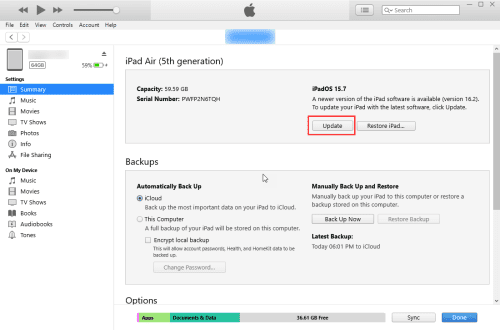
Strona podsumowania iTunes
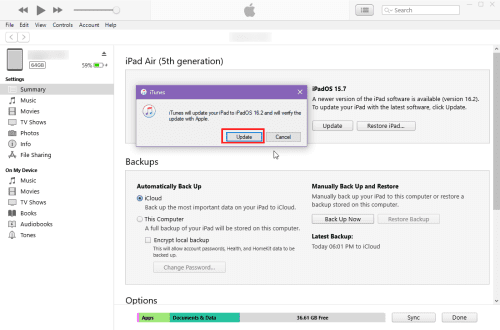
Jak zaktualizować iPhone'a bez Wi-Fi (aktualizacja iPada z iTunes)
5. Zaktualizuj iPhone'a, pobierając plik IPSW
Najnowszą wersję systemu iOS dla telefonu iPhone można pobrać ze strony internetowej IPSW Downloads. Po pobraniu zastosuj aktualizację za pośrednictwem iTunes lub aplikacji Find My. Apple nie zaleca tej metody. Dlatego jeśli chcesz wypróbować tę metodę, musisz to zrobić według własnego uznania.
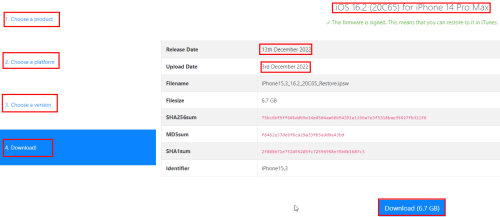
Pobieranie pliku IPSW
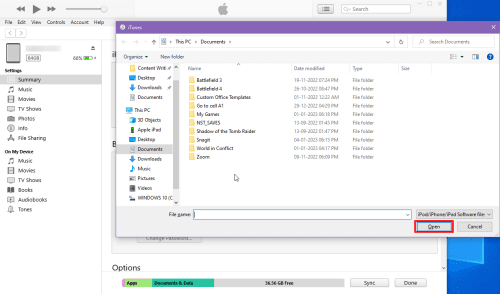
Jak zaktualizować iPhone'a bez Wi-Fi (aktualizacja iPhone'a z pliku IPSW)
Jak zaktualizować iPhone'a bez Wi-Fi: ostatnie słowa
Jak dotąd odkryłeś najlepsze hacki do pobierania najnowszych aktualizacji dla iPhone'a bez Wi-Fi.
Ponadto, jeśli chcesz dowiedzieć się, jak zaktualizować iPada bez Wi-Fi, postępuj zgodnie z tymi samymi metodami dla iPada z kartą SIM. Musisz postępować zgodnie z metodą iTunes lub IPSW dla urządzeń iPad bez sieci komórkowej.
Możesz wypróbować najlepszą metodę, łączność z Internetem, dostępność dodatkowych urządzeń i wygodę.
Jeśli znasz jakieś alternatywne hacki do aktualizacji iPhone'a bez Wi-Fi, podziel się nimi z nami i naszymi czytelnikami, przesyłając komentarz poniżej.
Dowiedz się, jak uzyskać dostęp do karty SIM w Apple iPad dzięki temu poradnikowi.
W tym poście omawiamy, jak rozwiązać problem, w którym funkcje nawigacyjne i GPS nie działają poprawnie na Apple iPhone.
Rozwiąż błąd, w którym nie można otworzyć strony, zbyt wiele przekierowań. Pojawia się on podczas przeglądania Internetu na iPhonie lub iPadzie firmy Apple.
Chcesz pomieszać sprawy i zmienić ikonę aplikacji na iPhonie? Oto sprytne obejście wykorzystujące natywną aplikację Skróty, która może Ci w tym pomóc.
Chcesz się dowiedzieć, czy możesz pobrać rozszerzenia do Chrome na iPada? Przeczytaj ten artykuł, aby odkryć najlepszą odpowiedź i alternatywy w 2023 roku.
Jeśli masz zegarek Apple Watch, musisz nauczyć się blokować i odblokowywać zegarek Apple. Możesz także odblokować zegarek Apple Watch za pomocą iPhonea.
Możesz używać dwóch kont Snapchat lub wielu kont Snapchat na jednym iPhonie. Wykonaj poniższe czynności, aby mieć 2 konta Snapchat na 1 iPhonie.
Ustaw swój Apple iPhone lub iPad na automatyczne pisanie wielkimi literami lub wyłącz tę funkcję za pomocą tego szczegółowego samouczka.
Szukasz tapet z efektem głębi na iOS 16 dla swojego iPhone
Za pomocą ikony (i) na Apple Watch możesz uzyskać istotne informacje o swoim urządzeniu. Poznaj wszystkie ikony Apple Watch i ich znaczenie.







